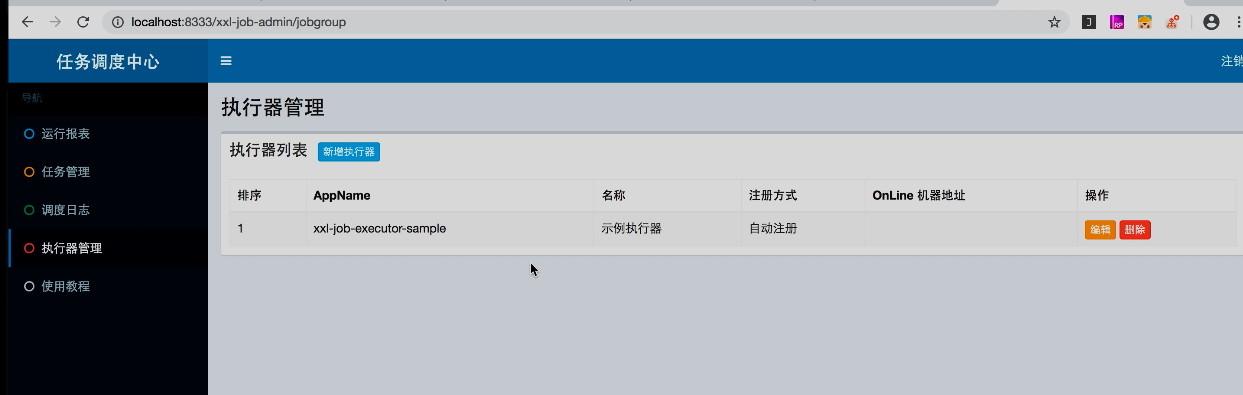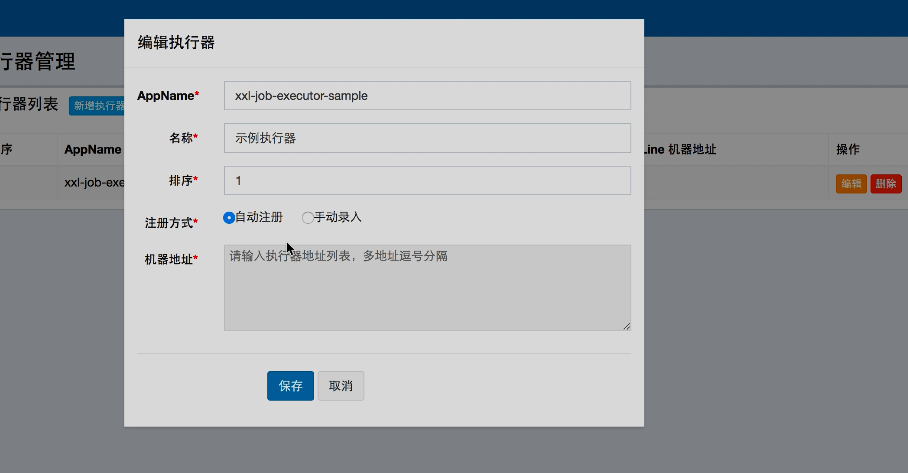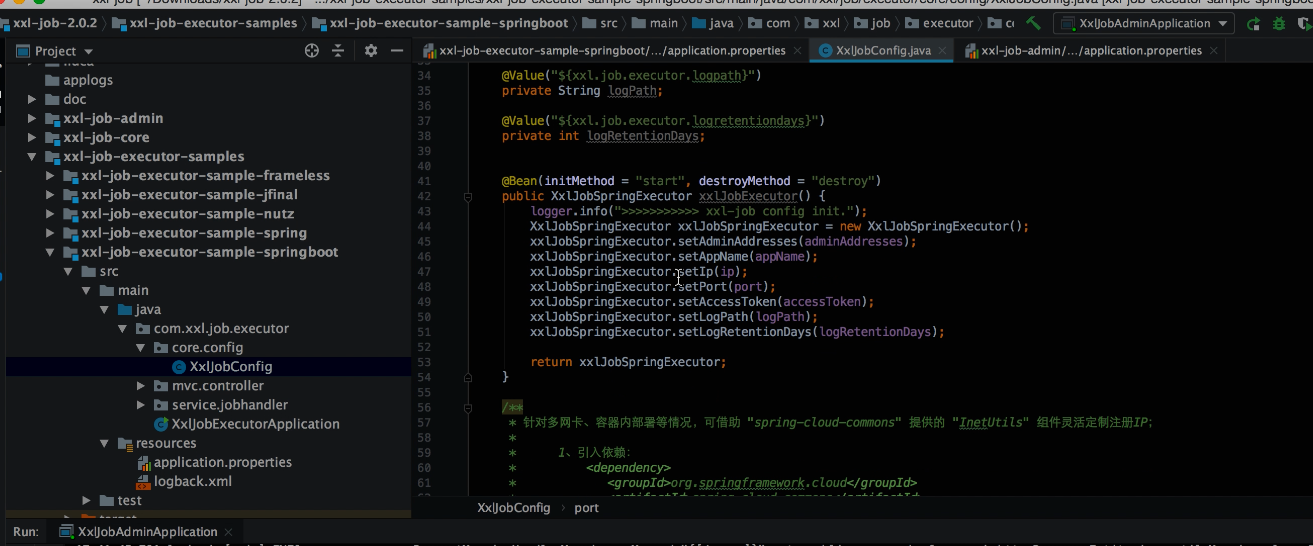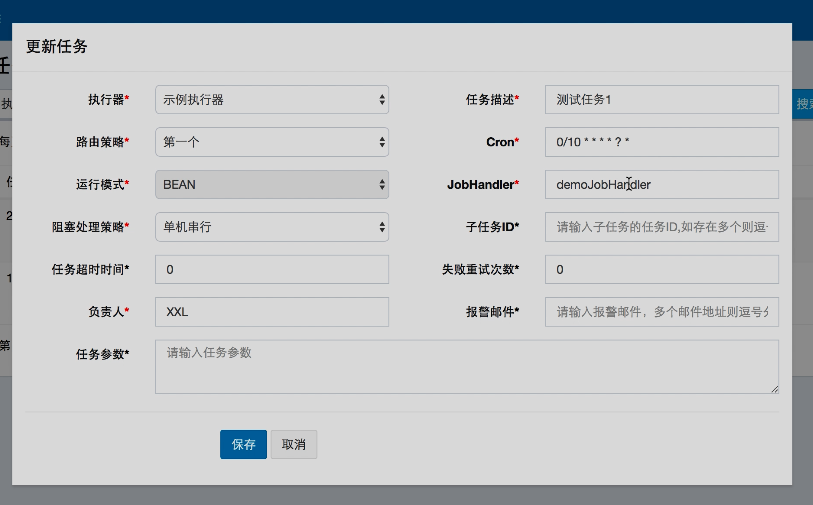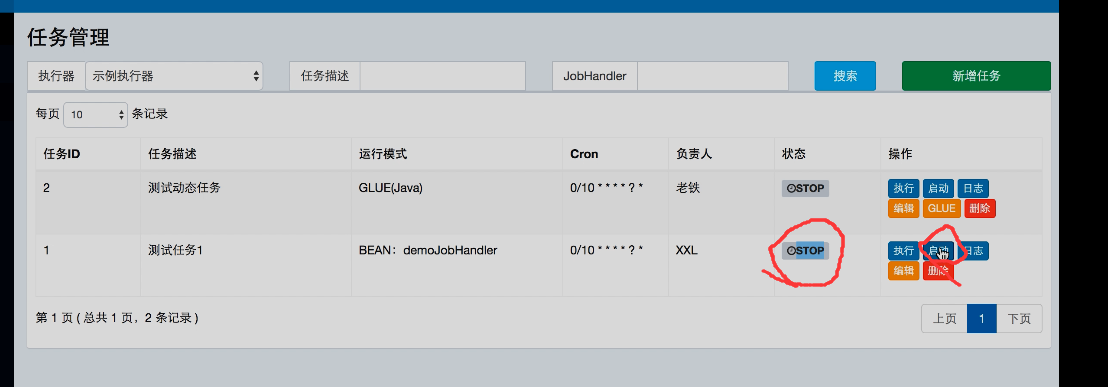开始

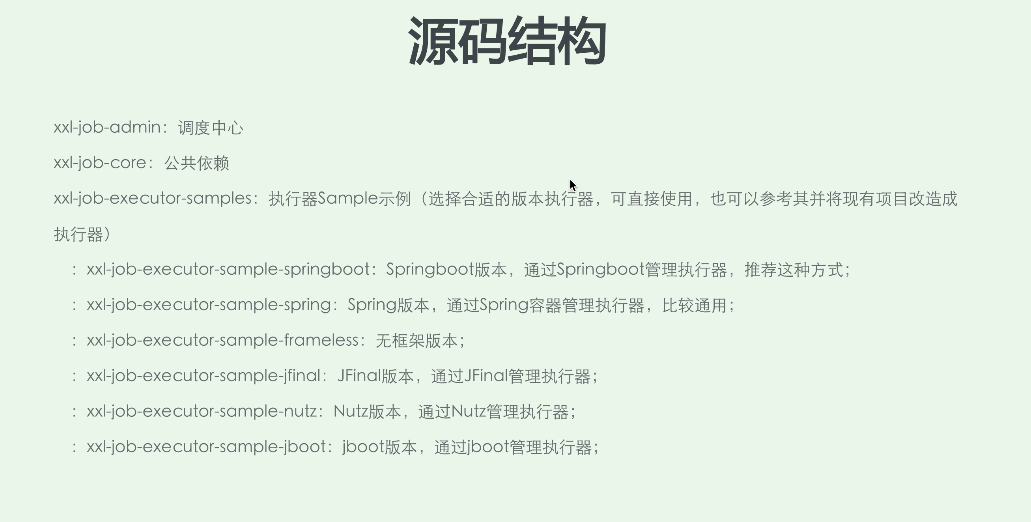
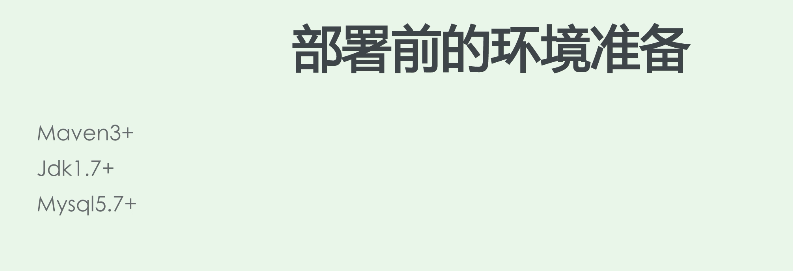
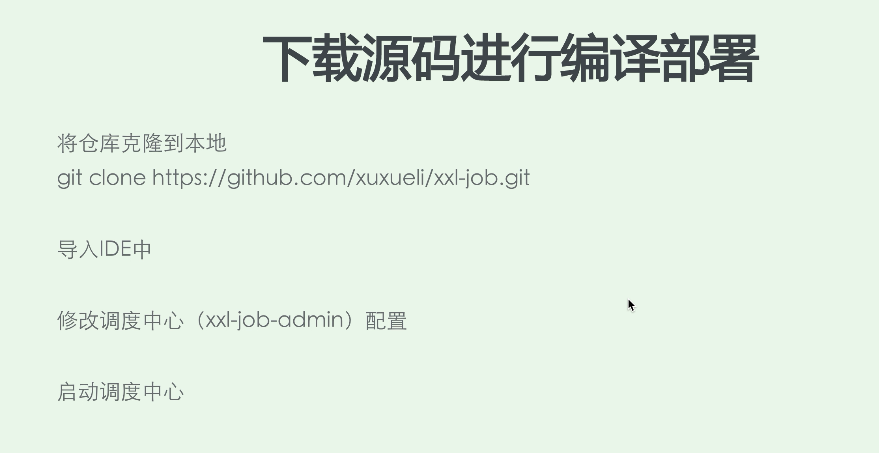
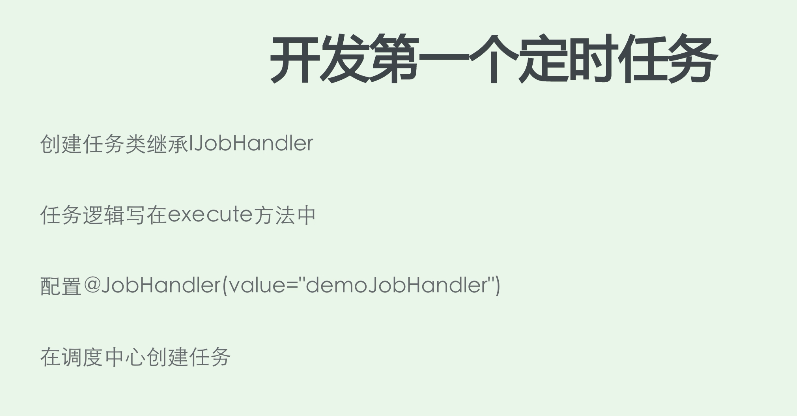
下载源码就是github上下载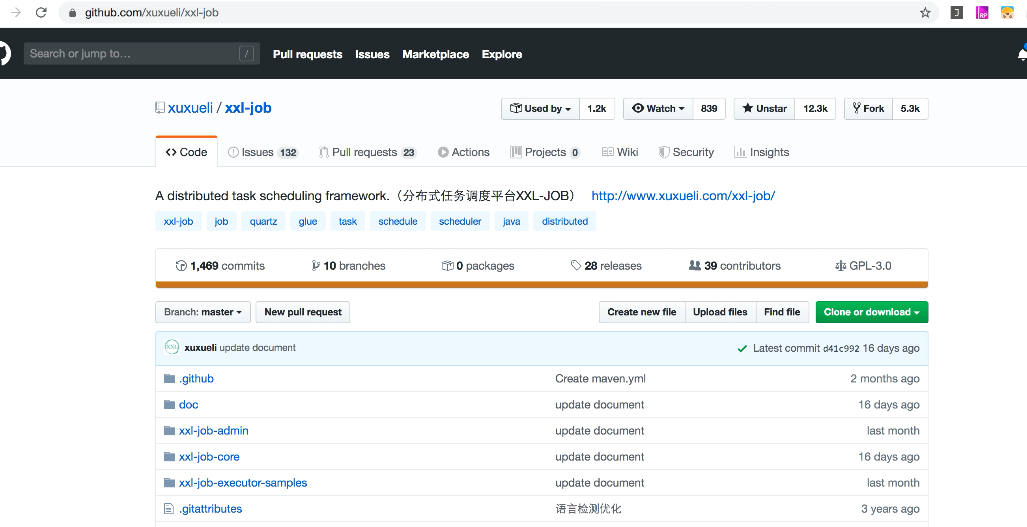
导入到开发工具内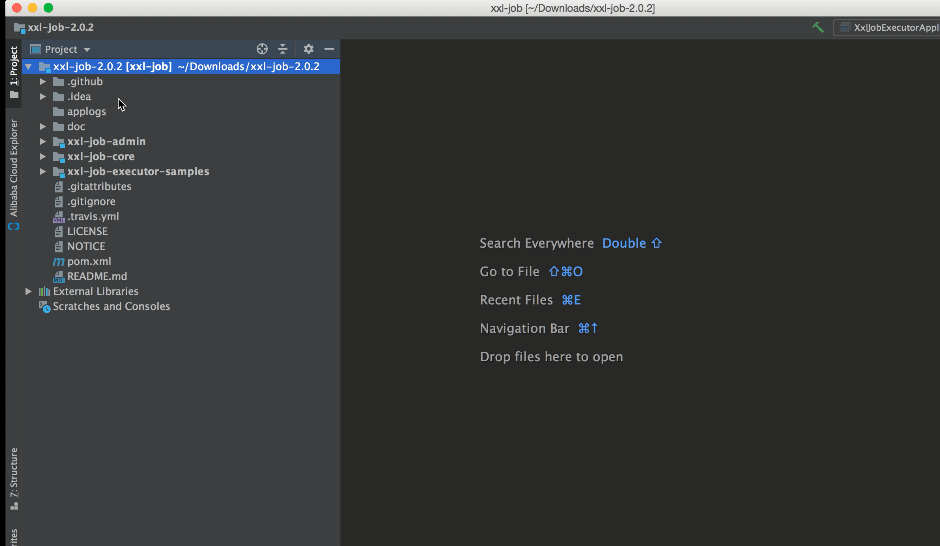
部署admin,要修改它的配置
修改数据库的地址 。用户名,密码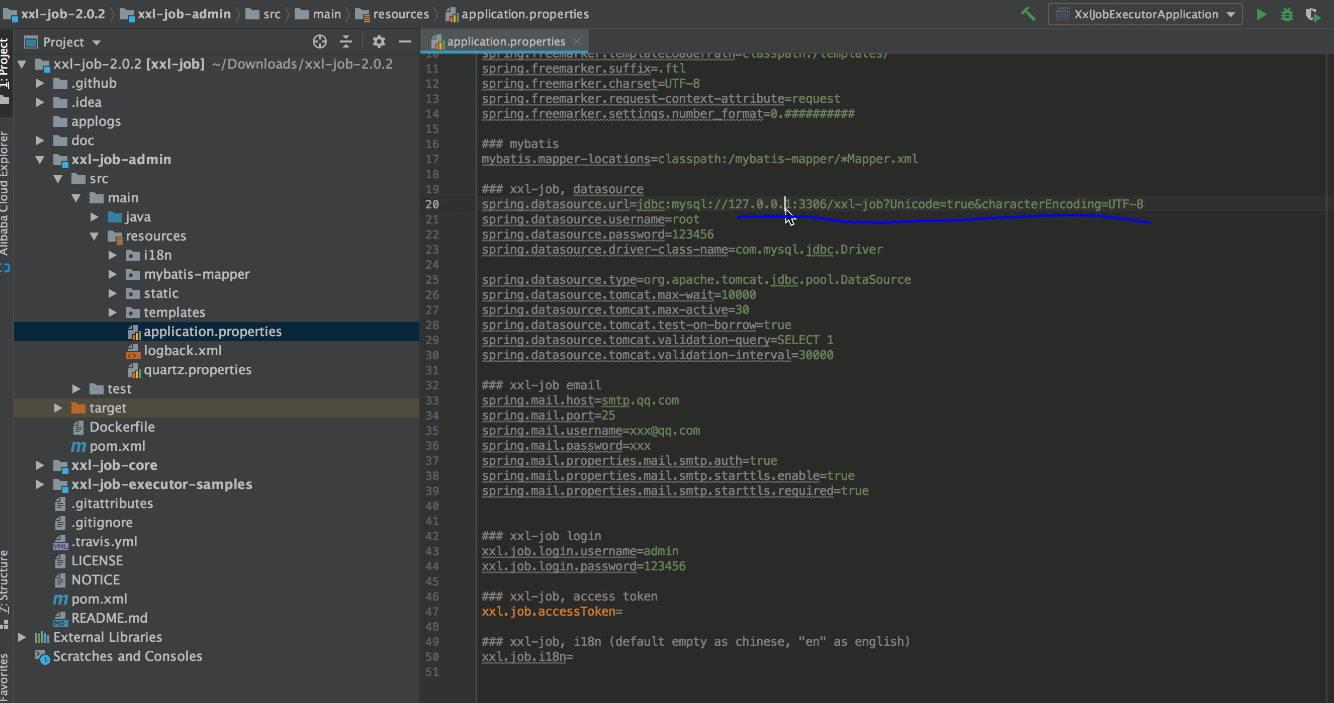
mysql内要创建一个xxl-job的数据库。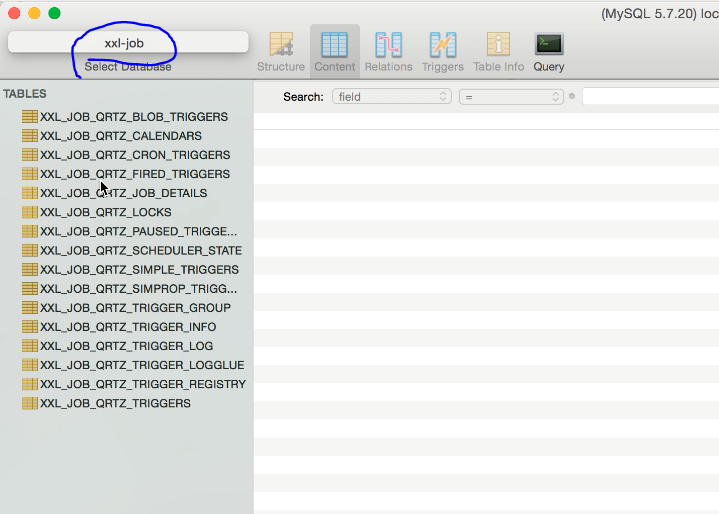
表结构的文件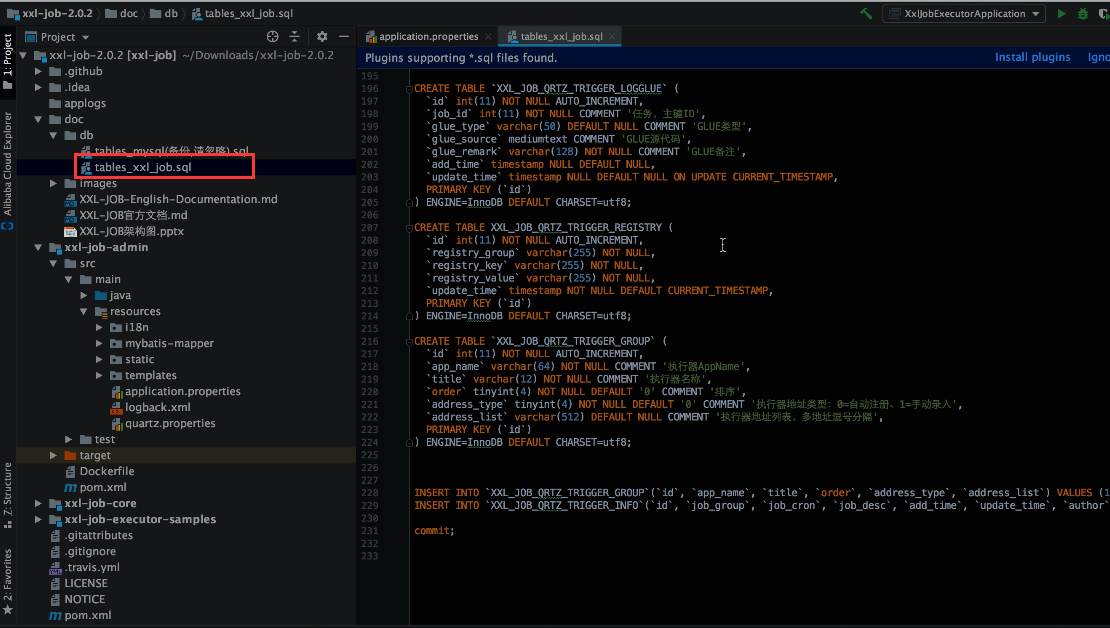
调度中心的用户名和密码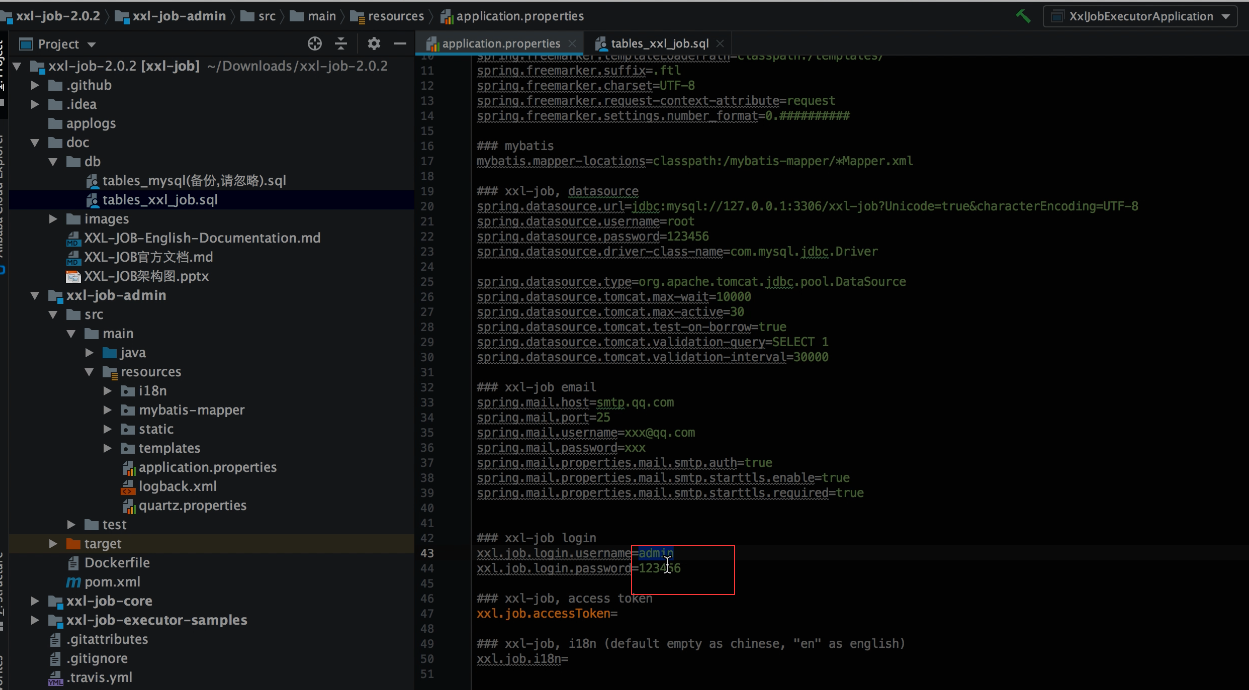
admin打成一个jar包部署到服务器上。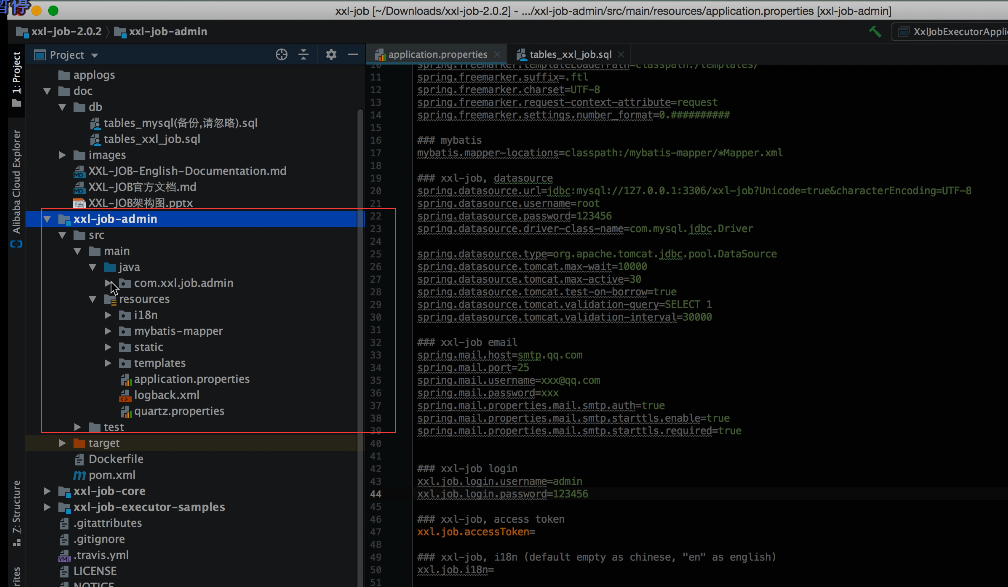
如果是本地想看的话,直接运行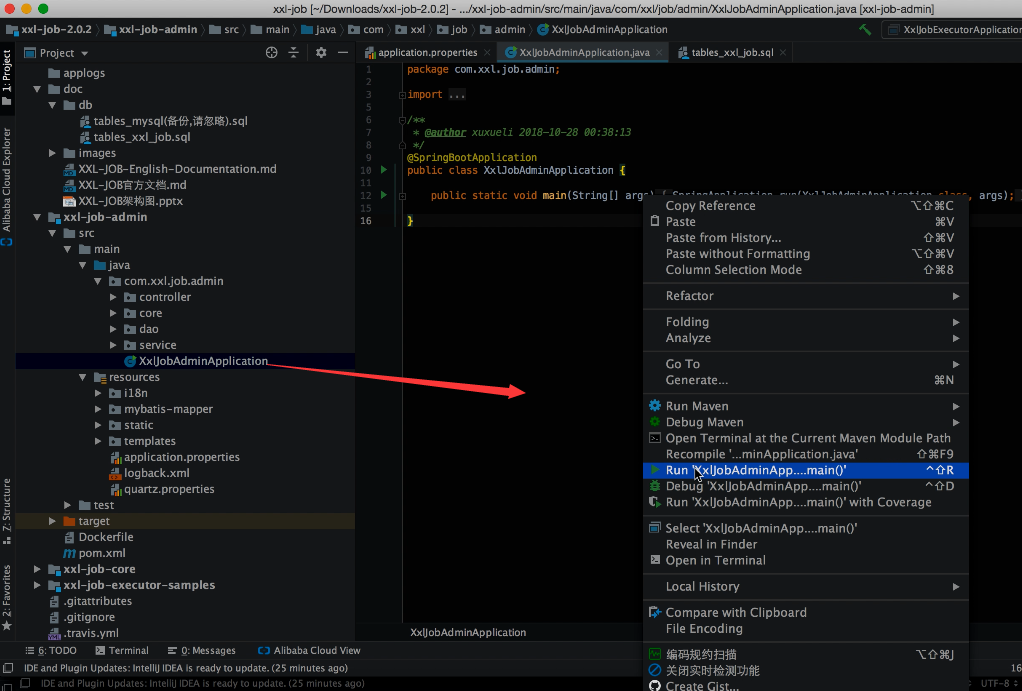
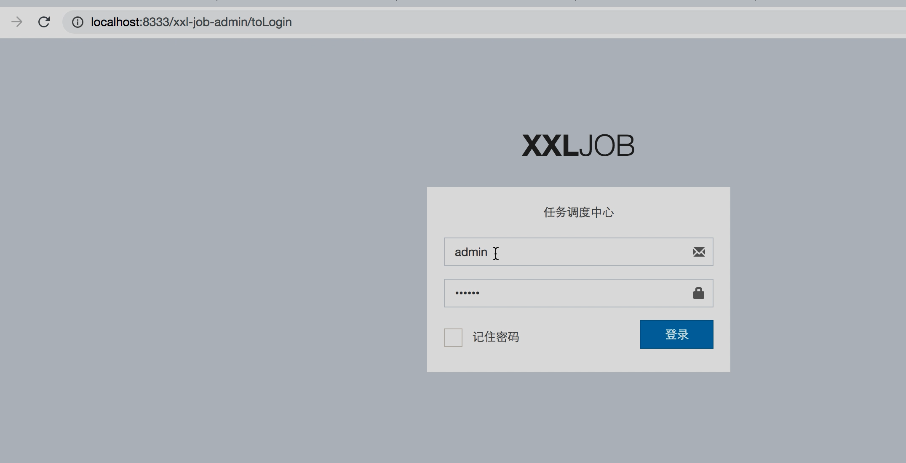
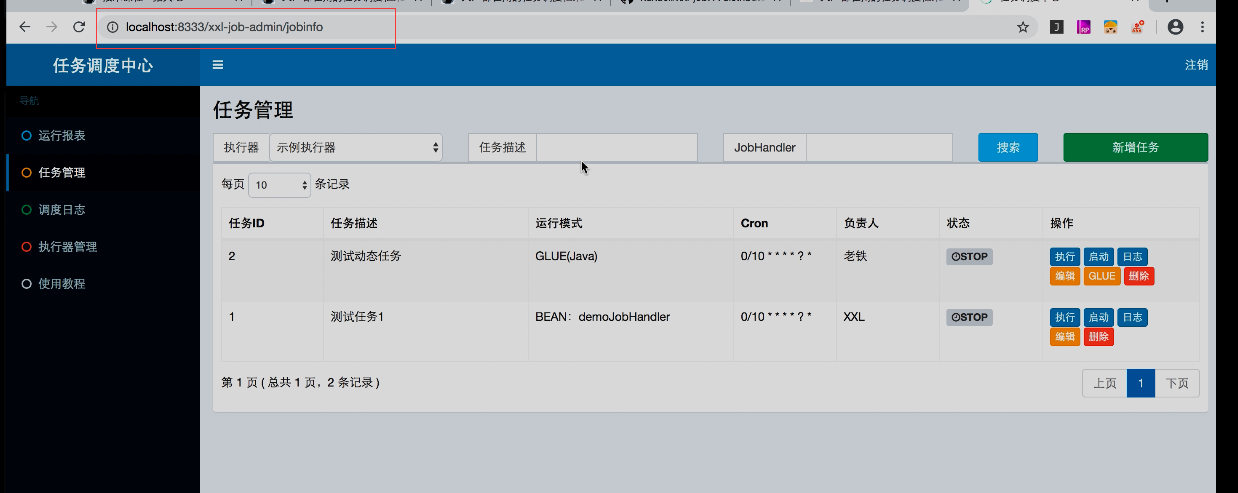
首先是一个运行报表,当前有多少个任务,调度的次数。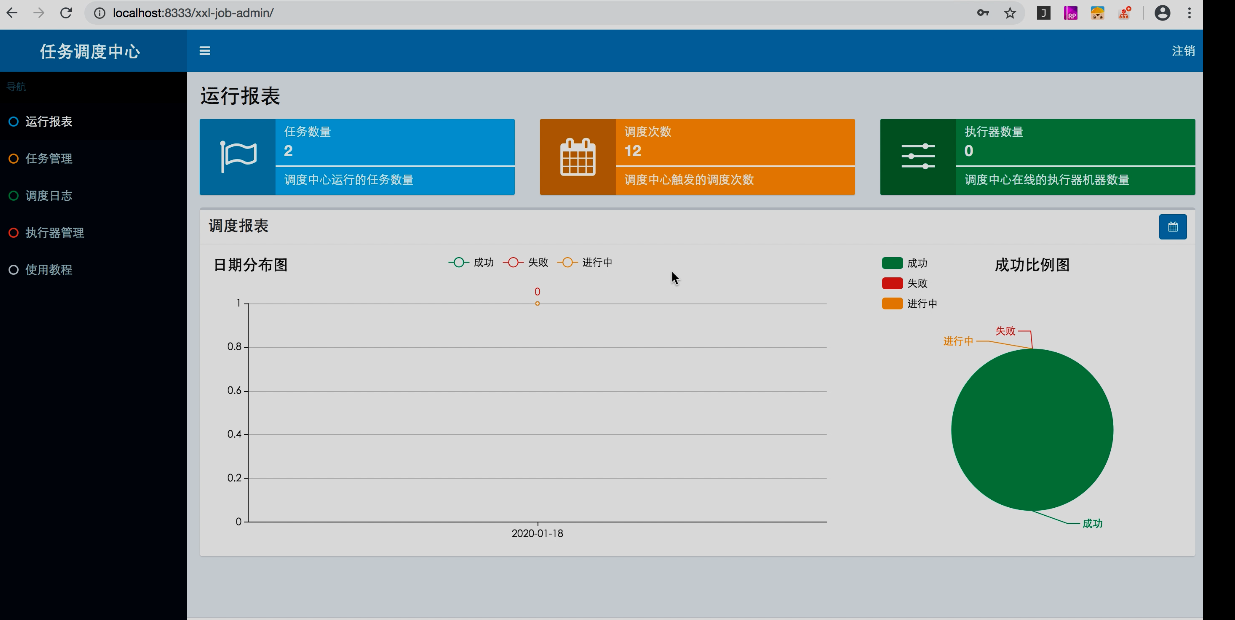

开发一个任务
我们可以找到spring boot的示例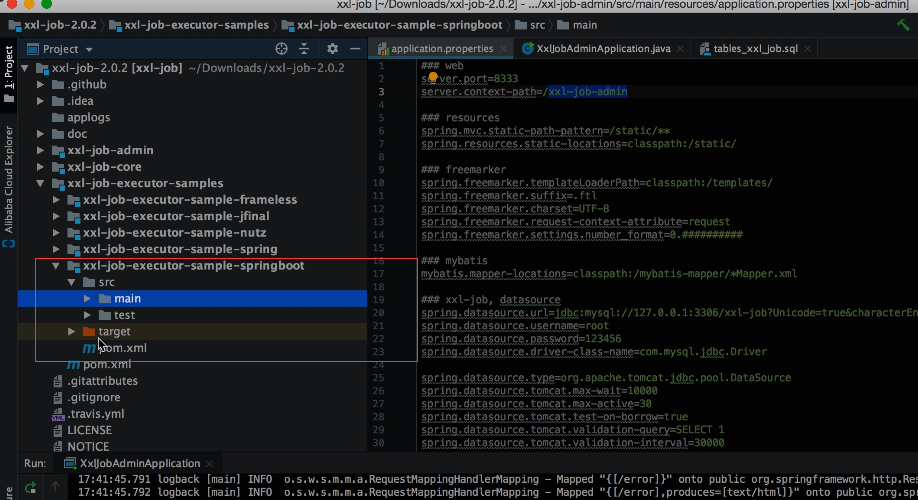
首先是依赖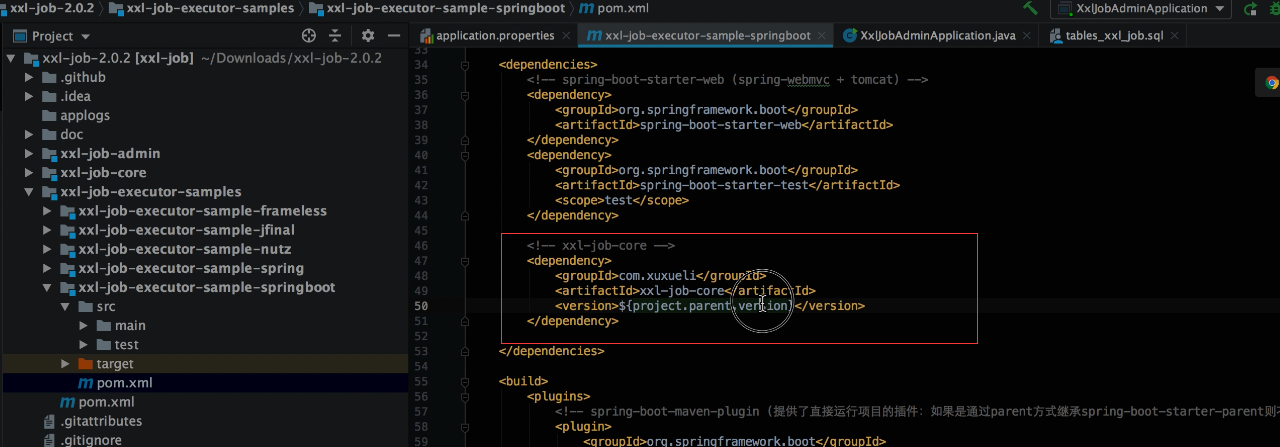
我们的项目作为一个执行器,需要注册到调度中心上去,调度中心在任务开始的时候才会通知我们去执行这个任务
所以我们就需要配置调度中心的地址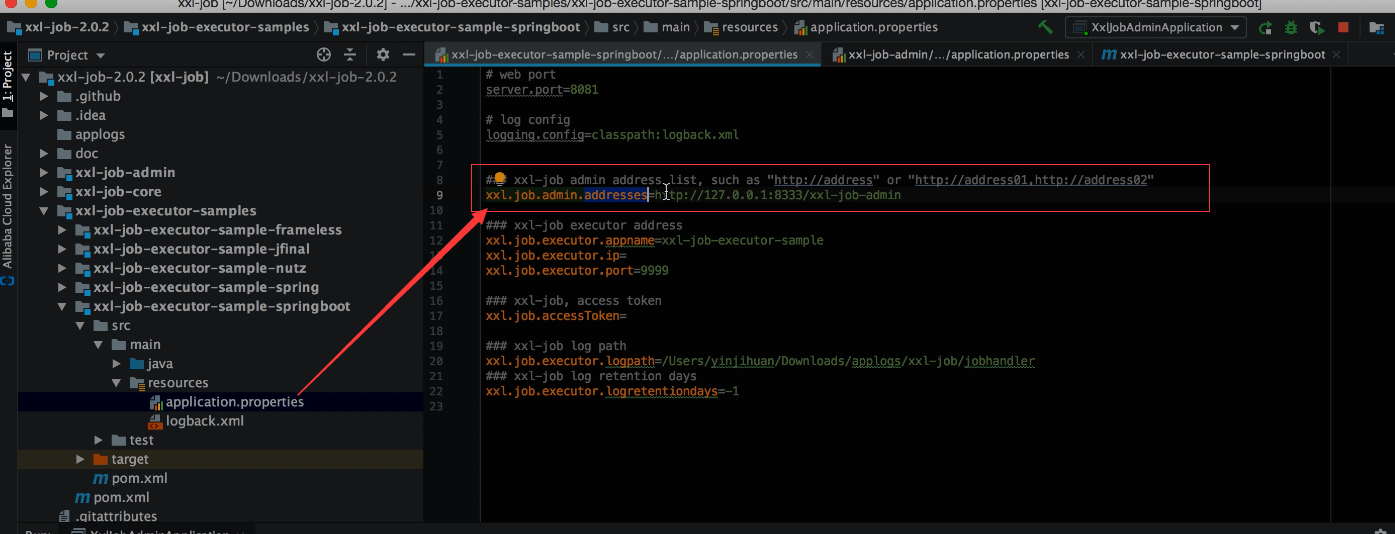
这是自己当前这个执行器的信息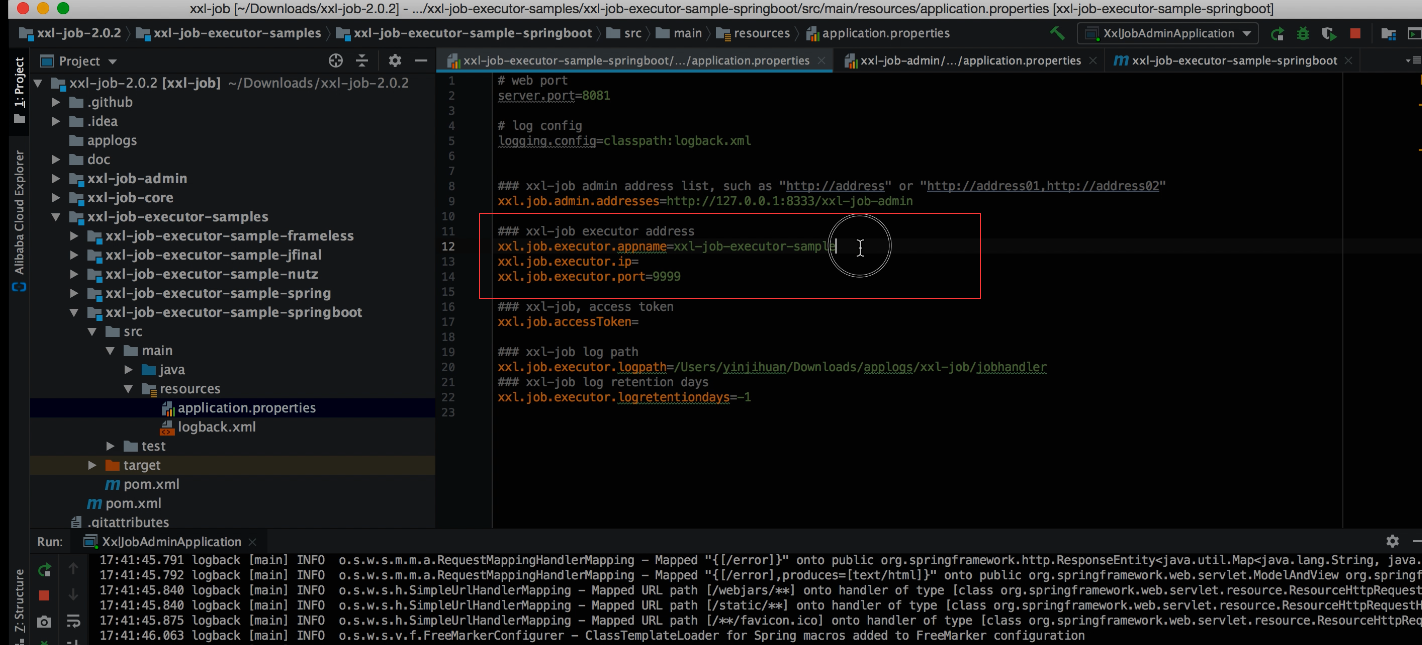
xxl-job没有做自动装配,我们还需要自己建立一个配置文件 jobConfig,把刚才填的那些信息注册进来。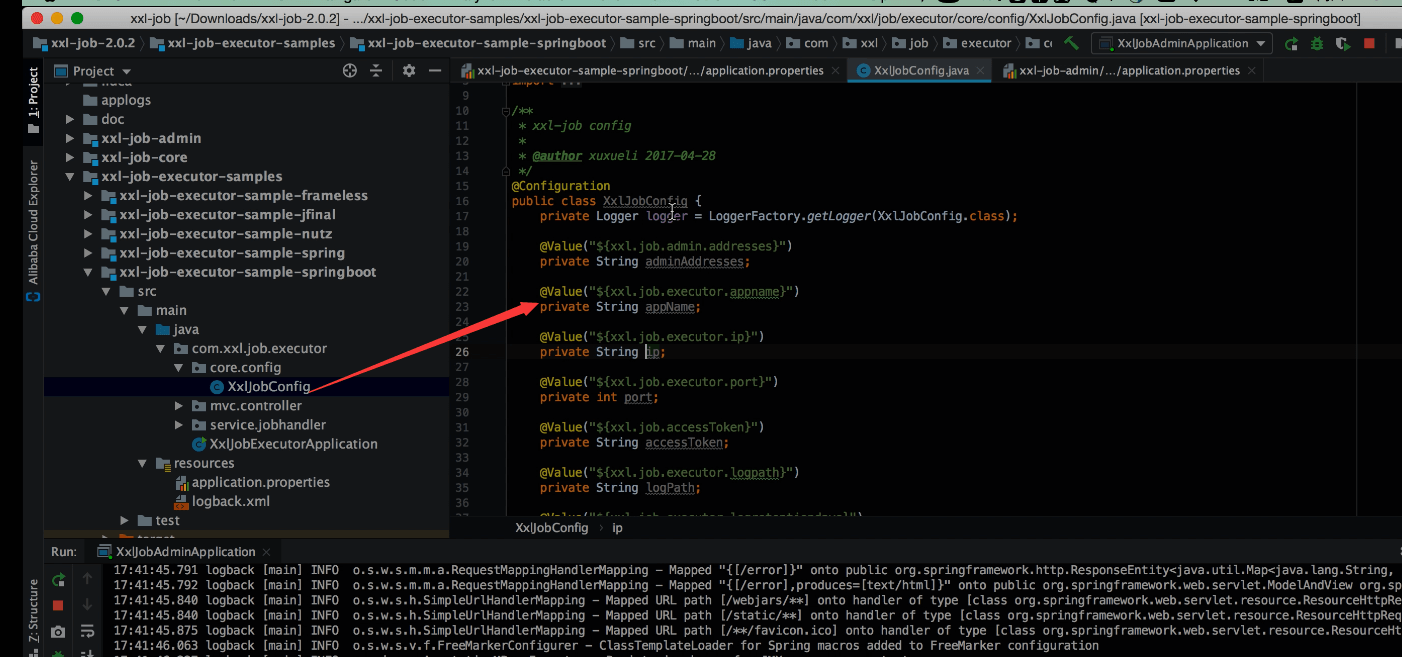
创建handler
任务分为很多种,这里我们以一个最简单的任务,继承IJobHandler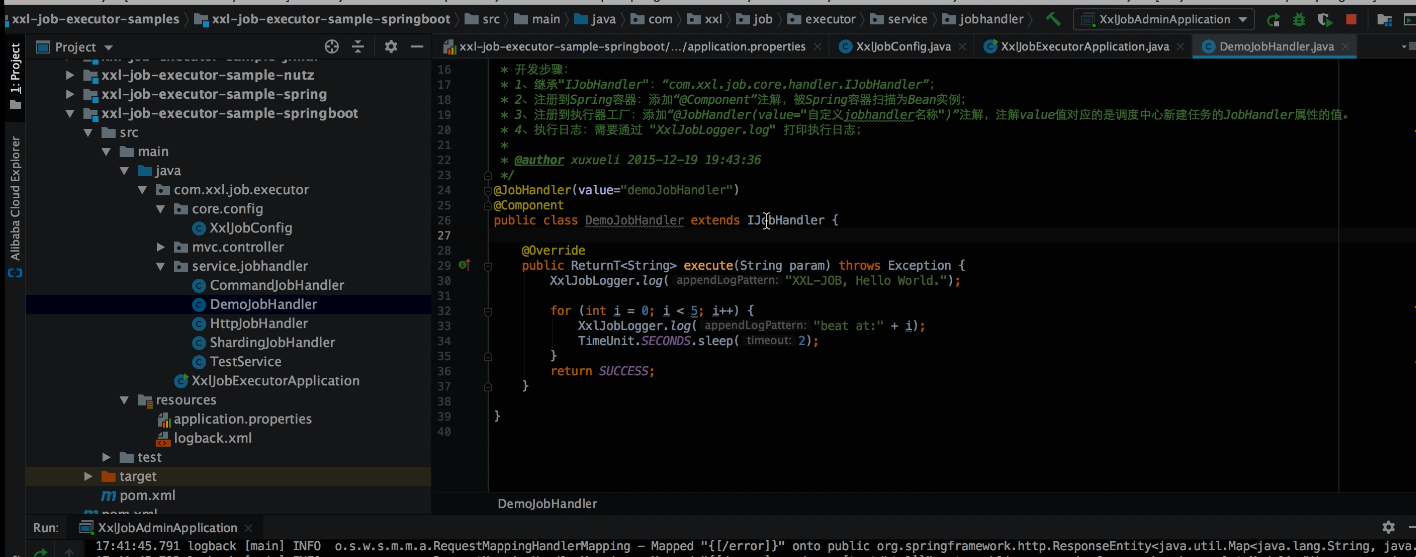
如果执行完了就返回success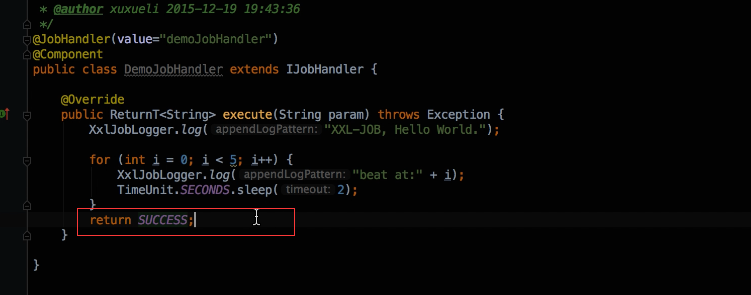
如果要把日志输出到xxljob内 就用它的类输出日志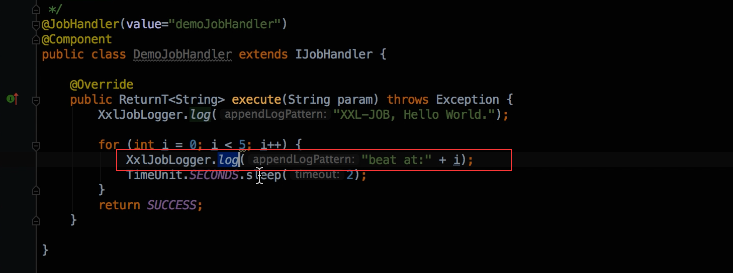
复制这个job的名字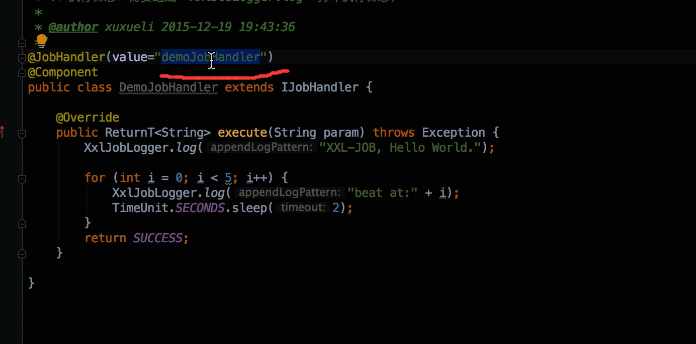
任务管理——新增任务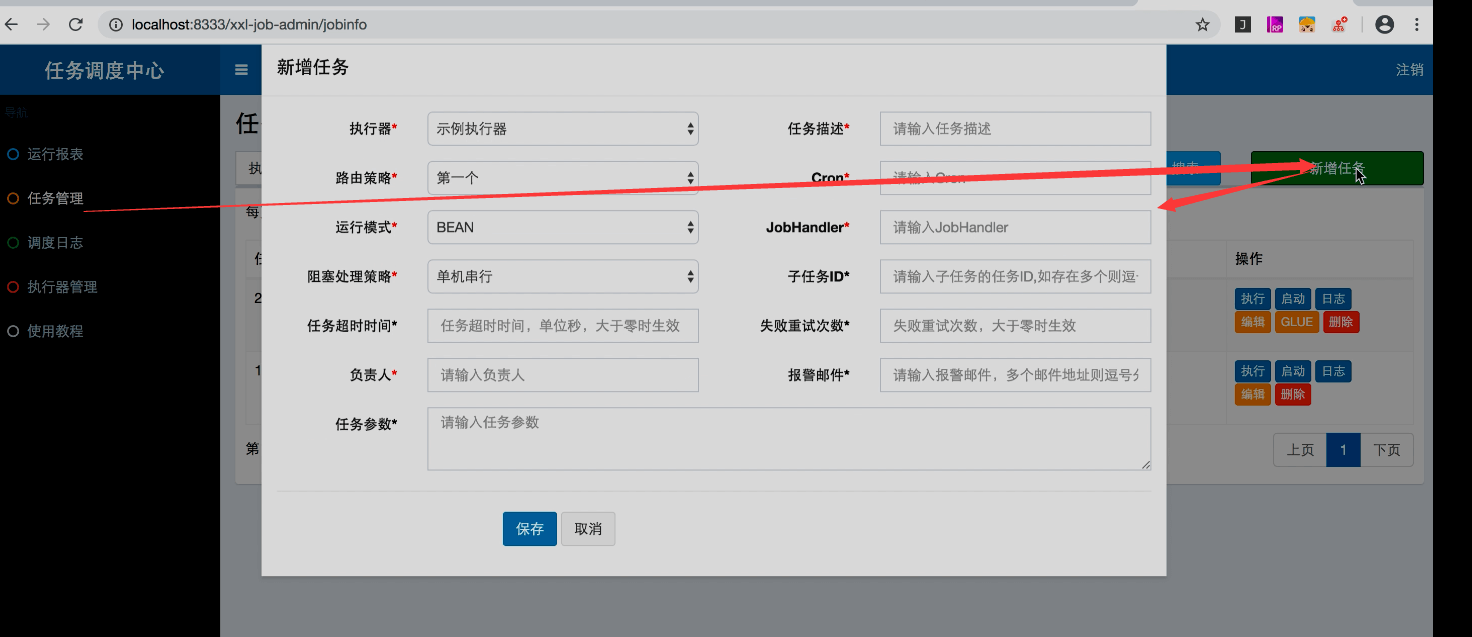
任务的名字复制到这里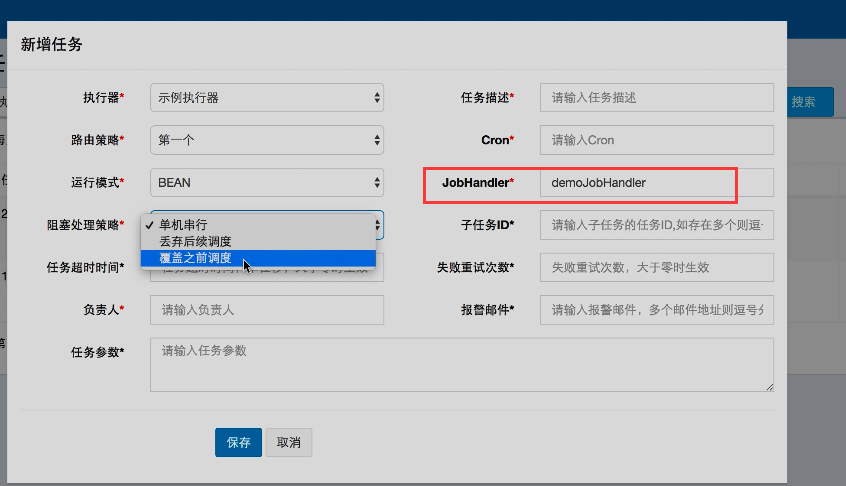
之前已经建好的。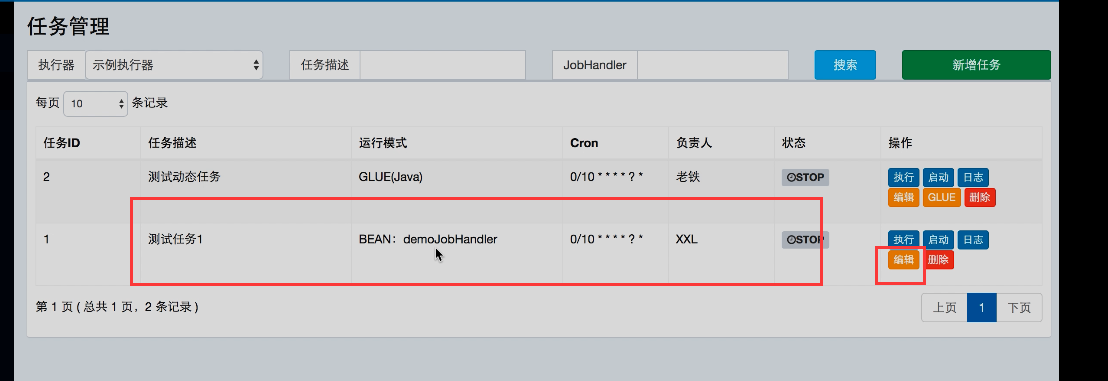
执行器管理
执行器没有在线。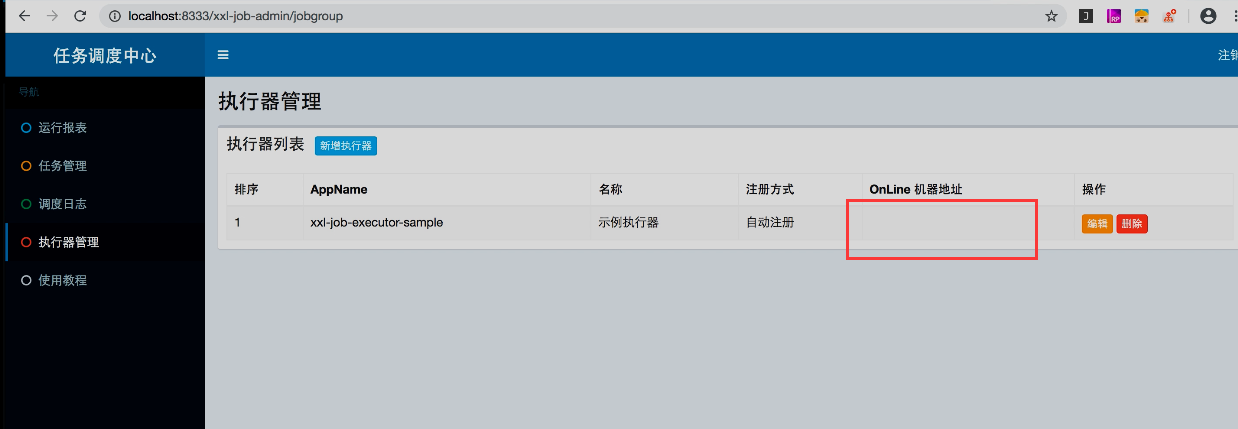
启动这个项目。会自动注册上。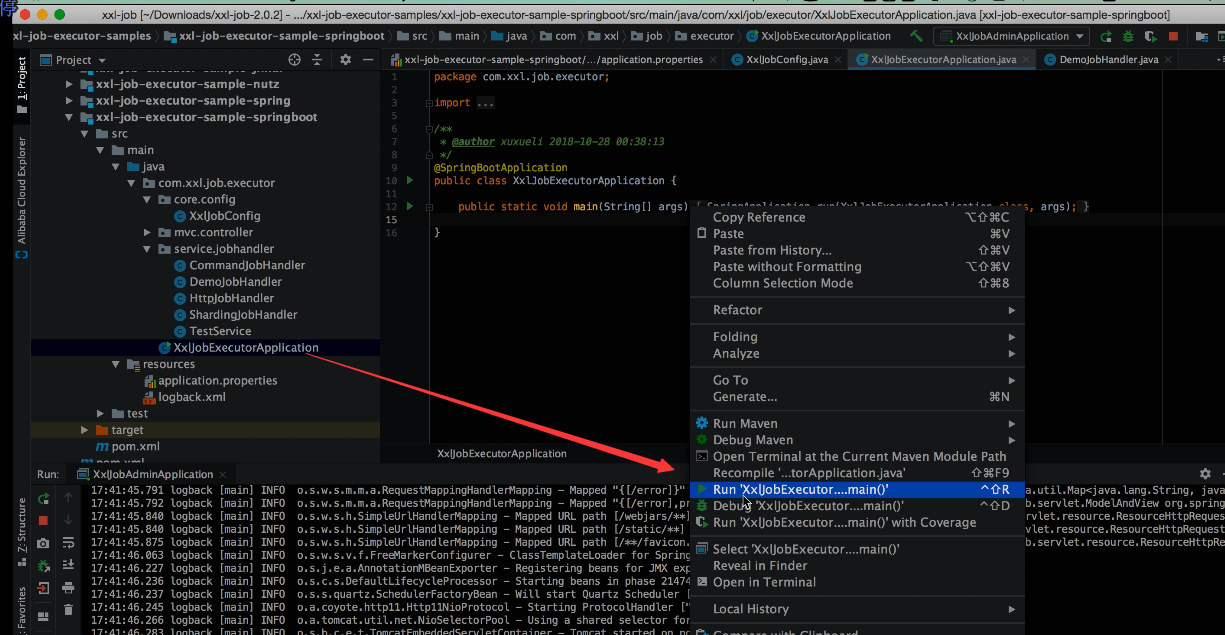
要刷新,等一会。查看是否注册上来了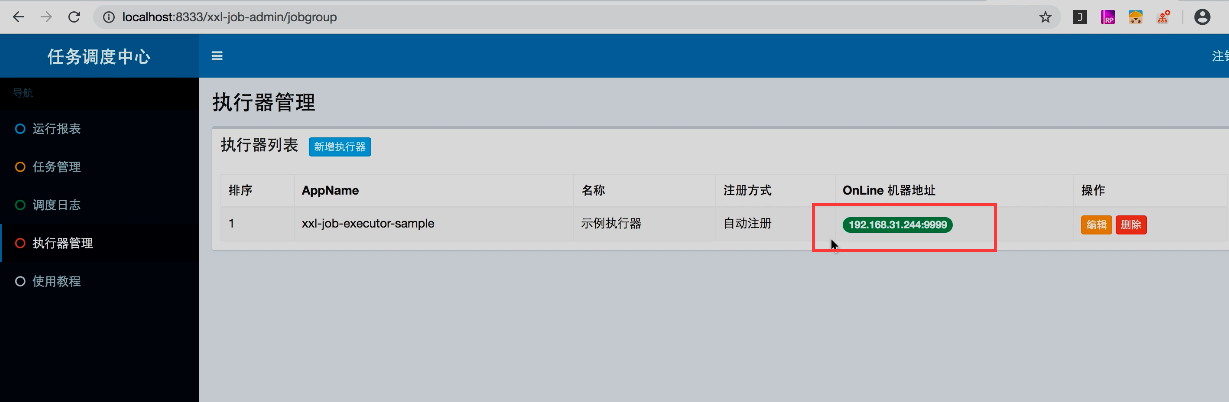
执行一次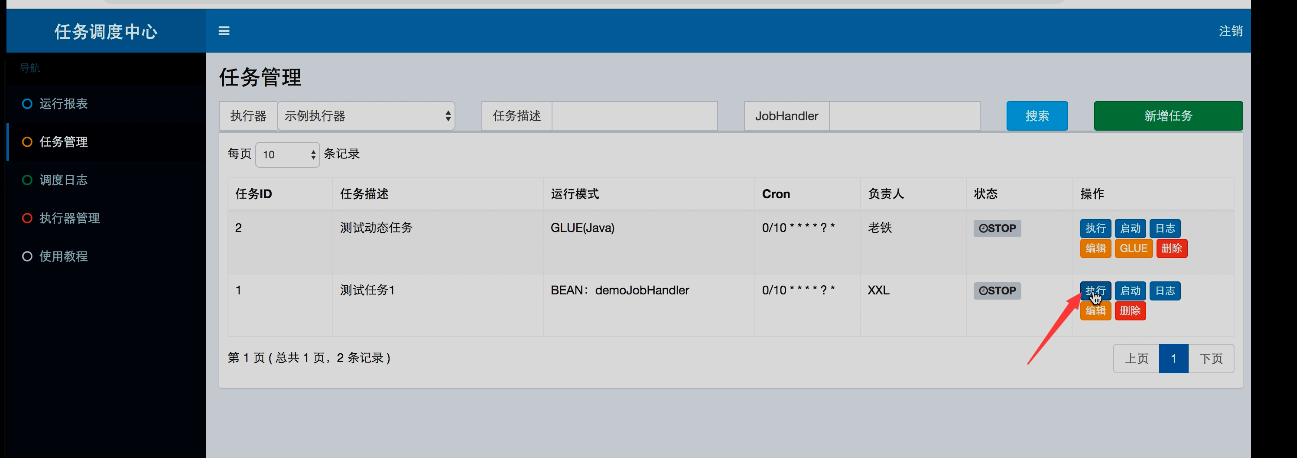
直接保存。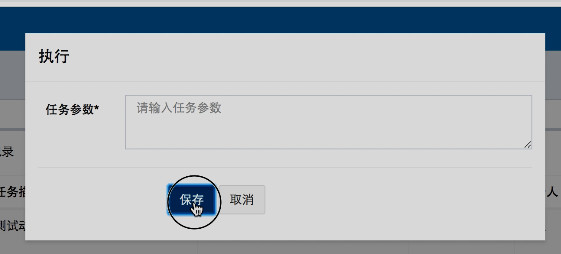
之后之后点击日志查看。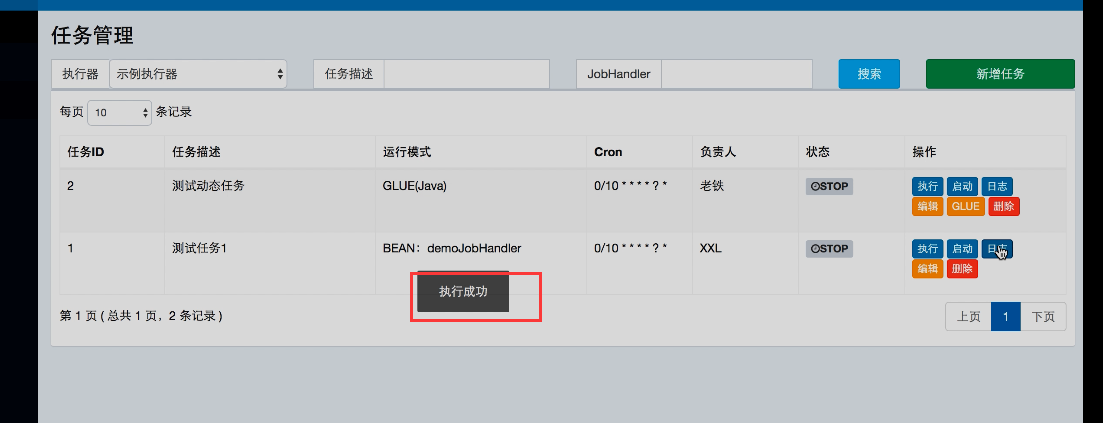
就跳转到了调度日志里面。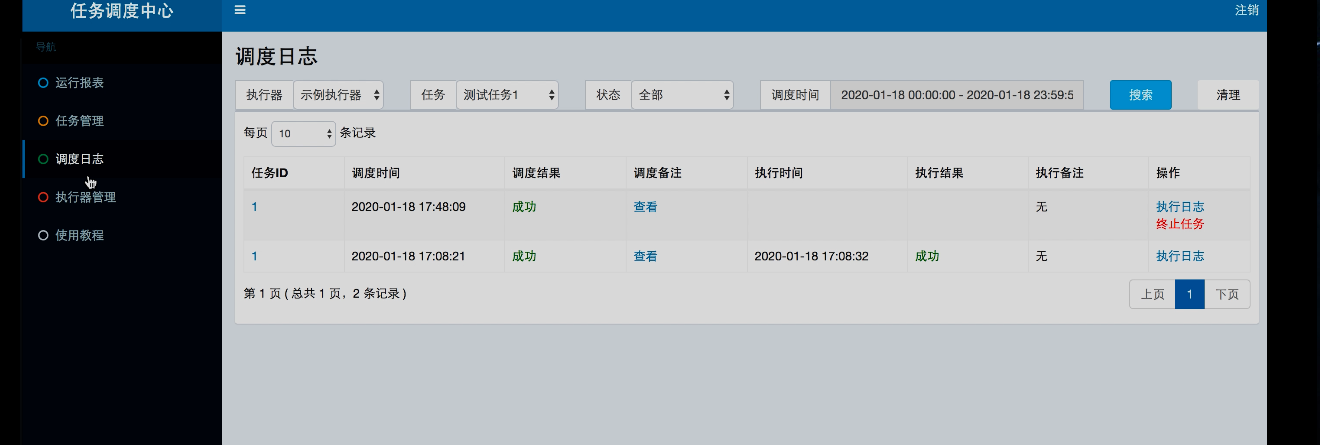
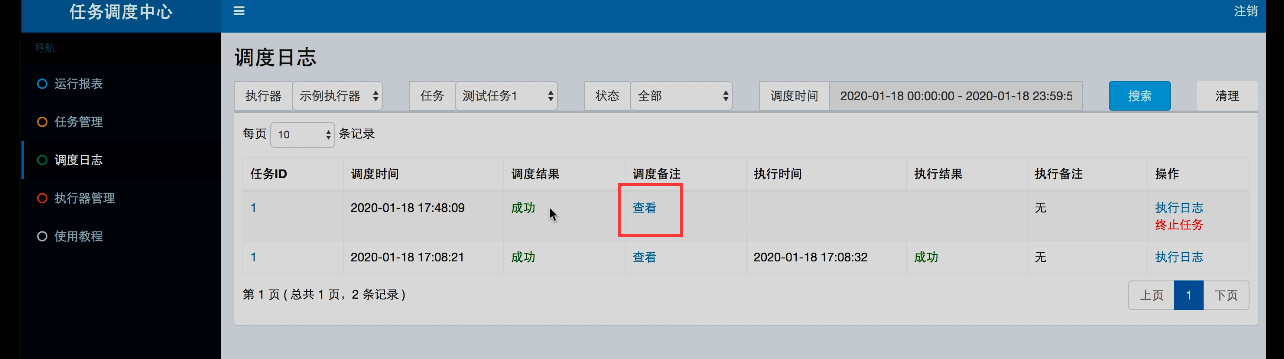
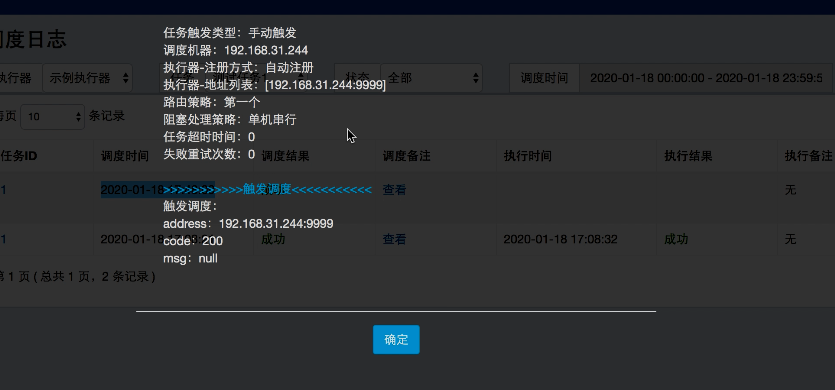
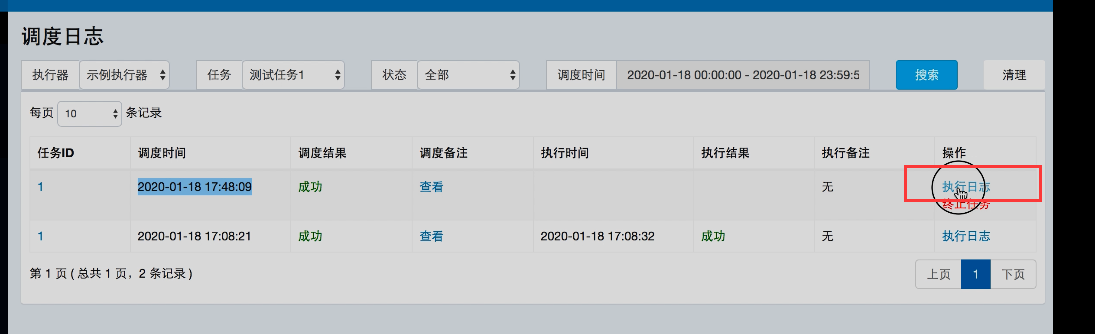
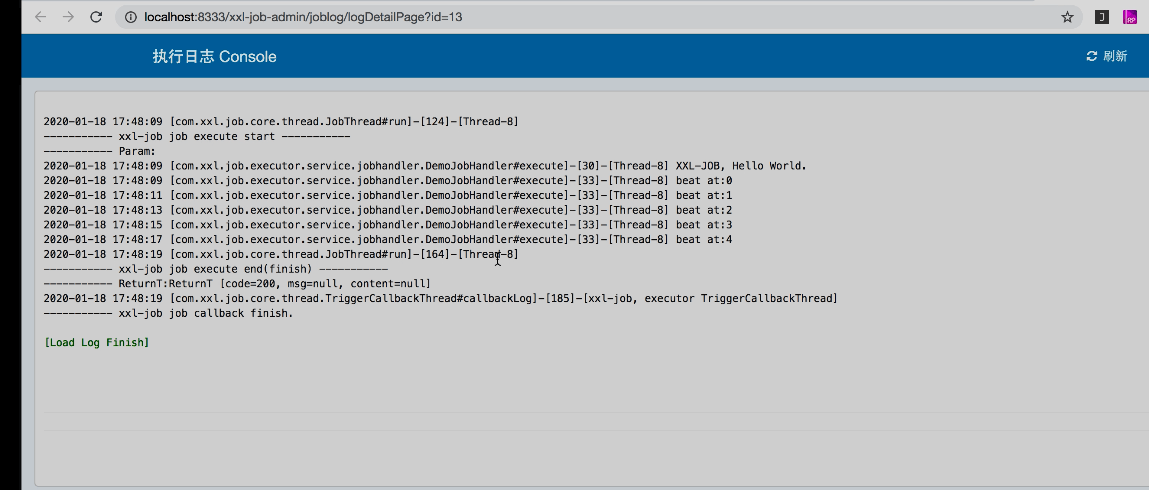
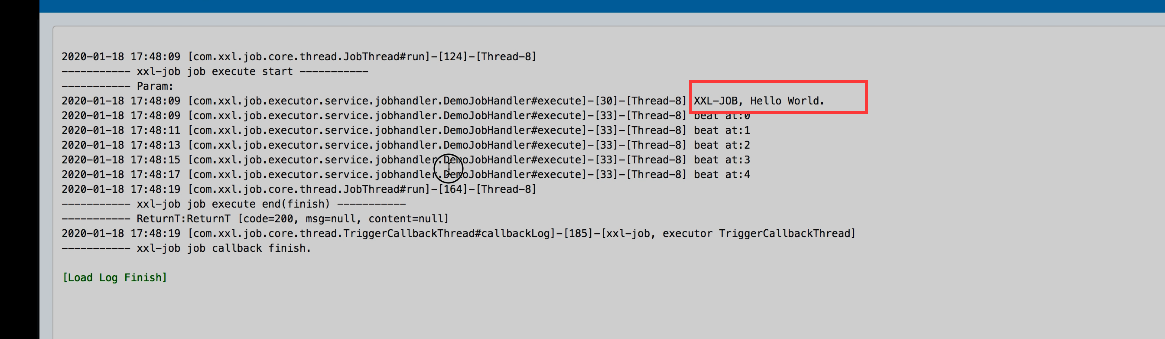
任务执行的结果是成功